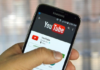Начинайте настройку микрофона DEXP с правильного подключения к компьютеру или ноутбуку. Убедитесь, что кабель надежно вставлен в разъем и устройство распознает устройство без ошибок. В правом нижнем углу экрана откройте настройки звука и выберите ваш микрофон в списке устройств ввода.
Затем перейдите в раздел «Звуковые параметры» или аналогичный в вашей операционной системе. Проверьте уровень громкости микрофона и отрегулируйте его, чтобы избежать искажения или слишком тихой записи. Используйте тестовую запись, чтобы установить оптимальный уровень звука – он должен быть достаточно высоким, не вызывая клиппинг и искажения.
Настройте свойства микрофона, открыв раскрывающееся окно «Свойства устройства». Там вы найдете дополнительные параметры, такие как баланс и улучшения звука. Отключите все ненужные эффекты, чтобы обеспечить чистое и натуральное звучание. В разделе «Дополнительно» выставьте формат по умолчанию, например, 16 бит, 44100 Гц – это обеспечит хорошее качество без лишней нагрузки.
Важно правильно расположить микрофон DEXP относительно источника звука. Держите его на расстоянии около 10-15 сантиметров, избегайте шумных и вибрирующих поверхностей. Так вы минимизируете нежелательные звуки и обеспечите максимально чистую запись. Также рекомендуется использовать поп-фильтр или мягкую ткань для снижения воздушных шумов и звуков ударов.
В течение использования не забывайте периодически проверять уровни громкости и вносить коррективы. Регулярное тестирование и корректировка настроек позволяют добиться стабильного и качественного звучания вашей записи. Соблюдая эти простые шаги, вы получите четкие и профессиональные результаты при работе с микрофоном DEXP.
Настройка параметров ВЧ и НЧ для чистого звука на микрофоне dexp
Для получения ясного и сбалансированного звука уменьшите уровень высоких частот до 2-4 дБ, чтобы снизить чрезмерную яркость и шумы высокого диапазона.
Повышение низких частот на 1-3 дБ помогает подчеркнуть глубину голоса и устранить хриплость, что особенно важно при записи голосовых сообщений или подкастов.
Используйте графический эквалайзер или встроенные настройки микрофона для точной регулировки диапазонов. Перенастройте ВЧ на минимальный уровень, если слышите искажения или резкие пики, и увеличьте НЧ при необходимости придать теплоты звуку.
Избегайте перегрузки уровней высоких частот, чтобы не появлялись «шипящие» звуки. Осуществляйте настройку постепенно, прослушивая результаты на разных уровнях громкости.
Осуществите мониторинг через наушники во время настройки, чтобы точно определить, какие частоты требуют коррекции. Чем лучше вы подстроите параметры ВЧ и НЧ, тем более естественным и приятным будет звучание микрофона в итоговой записи.
Определение оптимальной чувствительности и уровня входного сигнала микрофона
Начинайте настройку с установки уровня чувствительности, который позволяет фиксировать голос без искажения и чрезмерного шума. Для этого подключите микрофон к компьютеру, откройте программу для записи и говорите на минимальной громкости. Регулятор чувствительности должен быть выставлен так, чтобы сигналы не достигали красной зоны, либо не были слишком тихими.
Используйте программу для мониторинга уровня входного сигнала. Обычно на дисплее отображаются показатели в диапазоне -60 дБ до 0 дБ. Для чистой записи идеально держать уровень пиков примерно в диапазоне -12 дБ до -6 дБ. Это обеспечит хороший запас по громкости, избегая искажения при сильных звках.
Проверка и корректировка уровня сигнала
Проведите короткую тестовую запись, произнесите разные фразы с разной громкостью. При этом следите за уровнем в реальном времени. Если пики достигают красной зоны, уменьшите чувствительность. Если сигнал тихий и не достигает рекомендуемой области, увеличьте чувствительность или уровень входного сигнала в настройках драйвера.
Обратите внимание на наличие посторонних шумов в записи. Если они заметны, уменьшите чувствительность или используйте встроенные фильтры в программе для улучшения качества. После нескольких тестов закрепите оптимальный уровень, при котором голос звучит ясно, без искажений и шумов.
Использование программных настроек для устранения шумов и повышения разборчивости голоса
Для снижения содержания фоновых шумов и улучшения чистоты записи активируйте функцию шумоподавления в выбранной вами аудиоредакторе или программе для записи. Настройте параметры так, чтобы подавить постоянные фоны и минимизировать посторонние звуки без искажения голоса. Обычно для этого используют эквалайзеры и шумоподавляющие фильтры, которые позволяют точно управлять уровнем шумов и акцентировать голосовые частоты.
Обязательно применяйте динамическую компрессию для уменьшения разницы между тихими и громкими частями записи. Это поможет сделать голос более четким и разборчивым, избавит от резких перепадов уровня звука. Настройки компрессора подбирайте аккуратно, чтобы не потерять естественную динамику голоса, а только устранить громкие пики и шумовые дефекты.
Используйте эквалайзер для усиления высоких частот в диапазоне 3-8 кГц, где сосредоточено большинство формант и созвучий. Такой приём улучшит ясность речи и повысит разборчивость без искажения голоса. В то же время, снизьте уровень низкочастотных шумов, бульканья и мешающих фоновых звуков, снизив низкие частоты ниже 200 Гц.
Для автоматической очистки звука задействуйте функции удаления незаметных шумов, которые предлагают большинство программых редакторов. Они анализируют запись и автоматически устраняют постоянные и случайные шумы, оставляя фокус на голосе. Не забывайте прослушивать результат и корректировать параметры, чтобы сохранить естественность звучания.
Регулярно проводите тестовые записи и сравнивайте результаты после каждой настройки. Так вы поймёте, какие параметры дают наиболее качественный результат именно в вашем случае. Использование программных средств в комплексе с аппаратными настройками обеспечит максимально чистую и разборчивую запись микрофона dexp.